[WiFiルーター] VPNフュージョンでSurfsharkを設定する方法
VPNフュージョン(VPN Fusion)とは?
VPNフュージョンはASUSルーターに搭載された機能で、スマートフォン、パソコン、スマートTV、ゲーム機でも、VPNフュージョンを使用するだけで、元のインターネット接続を切断することなくマルチVPN接続を実現することができます。VPNフュージョンは複数のVPNサーバーに同時に接続し、必要に応じて異なるVPNトンネルを使用するクライアントデバイスを割り当てることができます。また、VPNソフトウェアをインストールすることなく、ホームネットワークにVPN接続を提供することができます。
ASUSルーターのVPNフュージョン/VPNクライアント機能を設定する前に、VPNサービスプロバイダーにVPN接続タイプをご確認ください。VPNサービスプロバイダーでは、OpenVPN、IPSec、PPTP、WireGuard VPNなど、いくつかの異なるVPNプロトコルを提供しています。
Surfshark VPNとは?
Surfsharkは、世界の100ヵ国に3,200台を超えるサーバーを所有するVPNツールです。接続を暗号化することで、どこからでも安全にインターネットに接続することができます。
準備
1. Surfshark VPN は、ファームウェアバージョン 3.0.0.4.388.23000 または 3.0.0.4.388.31900 以降のバージョンのみ対応しています。
お使いのASUSルーターのファームウェアバージョンが最新の状態であることをご確認ください。ファームウェアの更新方法について、詳しくは [WiFiルーター] ASUS Routerアプリからルーターのファームウェアを更新する方法 をご覧ください。
2. ASUS Routerアプリをスマートフォンにインストールします。既にインストールされている場合は、ASUS Routerアプリが最新の状態に更新されていることをご確認ください。
ASUS Routerアプリのインストール方法ついて、詳しくは [WiFiルーター] ASUS RouterアプリでASUS Wi-Fi ルーターを設定する方法 (QIS:クイックインターネットセットアップ) をご覧ください。
3. 国や地域によっては、本機能をご利用になれない場合があります。
VPNフュージョンでSurfsharkを設定する方法
1.Surfsharkアカウントを作成する
a. ASUS Routerアプリを起動し、設定 > VPN > VPNフュージョン の順に進み、[プロファイルの追加]をタップします。
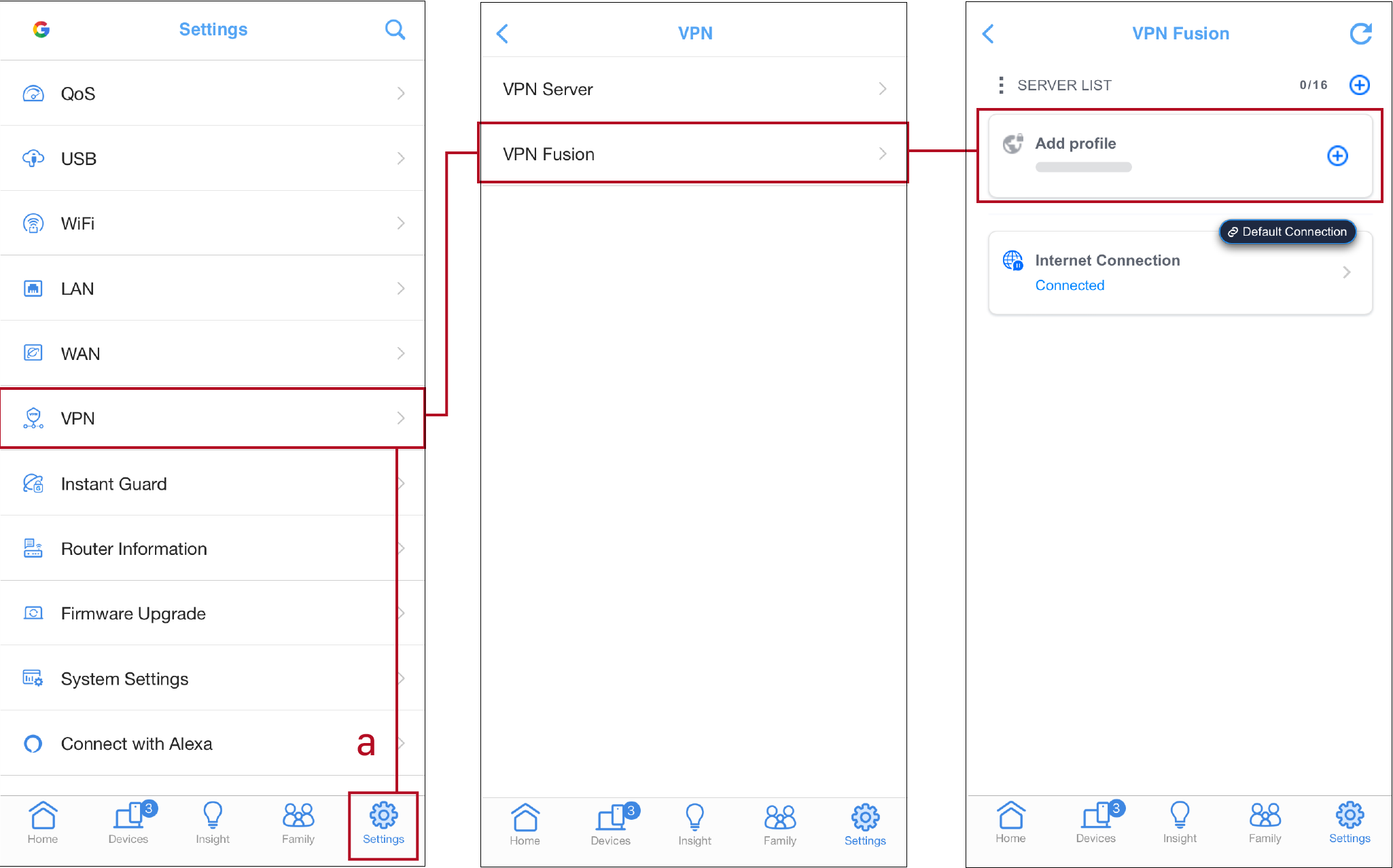
b. VPNタイプで[Surfshark]を選択します。
c. [アカウントの作成]をタップし、Surfsharkをアカウントを作成します。
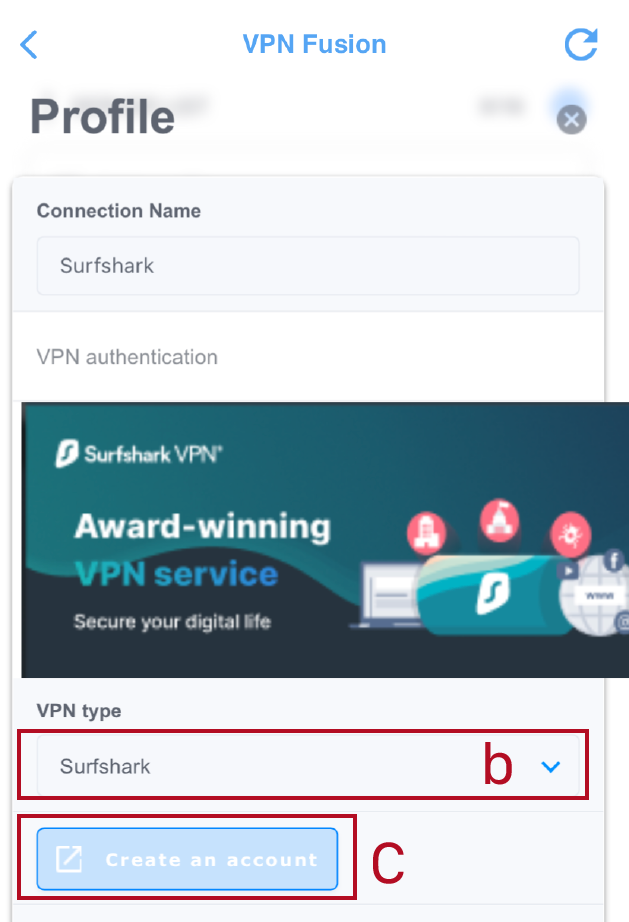
2. Surfsharkアカウントから秘密キーを生成する
*この操作はSurfsharkウェブサイトでログインする必要があります。
a. VPN > 手動設定 の順に移動します。
b. ルーター > WireGuard の順にクリックします。
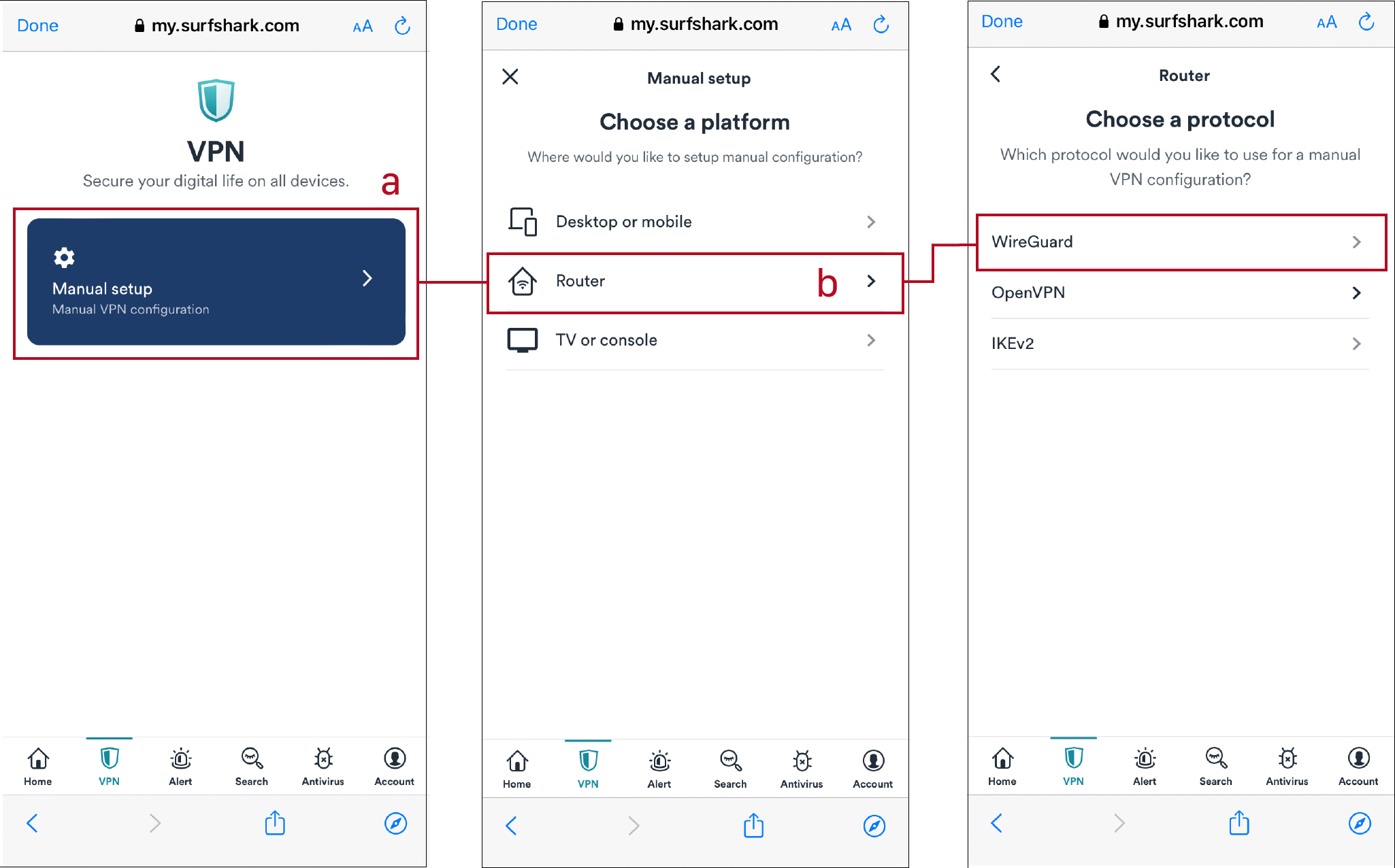
c. [キーペアを持っていない]を選択します。
d. 新しく生成するキーペアの名前を入力して次へ進み、[新しいキーペアを生成]をクリックします。
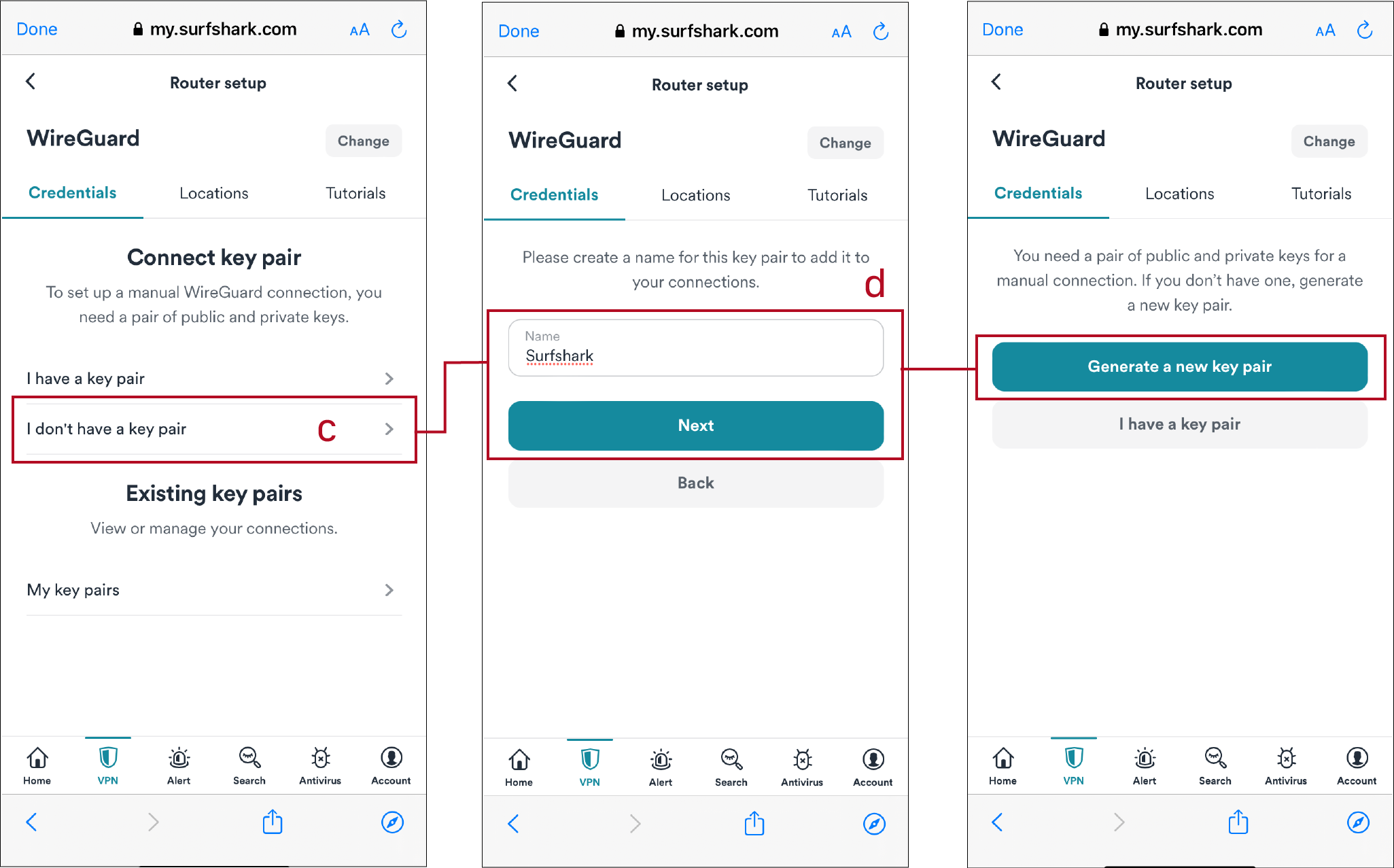
e. 表示された秘密キーをコピーします。(この秘密キーは後程ASUSルーターの設定で使用します)
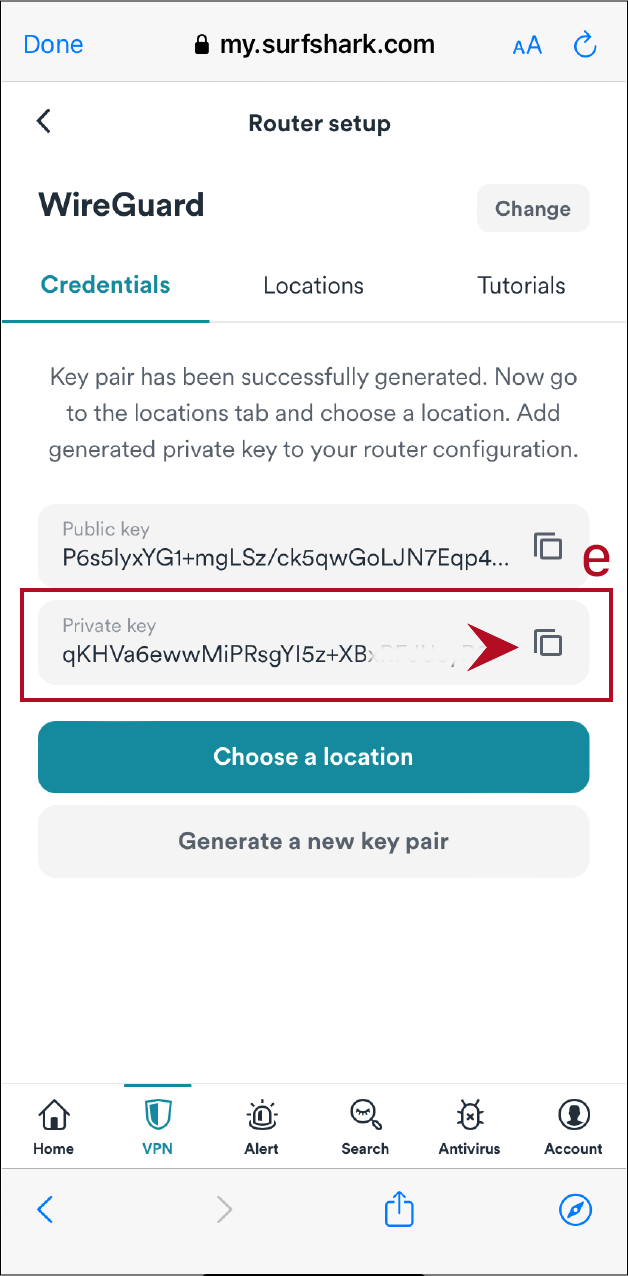
*ご注意: 秘密キーは一度しか表示されません。生成後は秘密キーを忘れないようメモに保存するなどして大切に保管してください。
3. Surfshark秘密キーでVPNフュージョンを設定する
a. ASUS Routerアプリを起動し、設定 > VPN > VPNフュージョン の順に進み、[プロファイルの追加]をタップします。
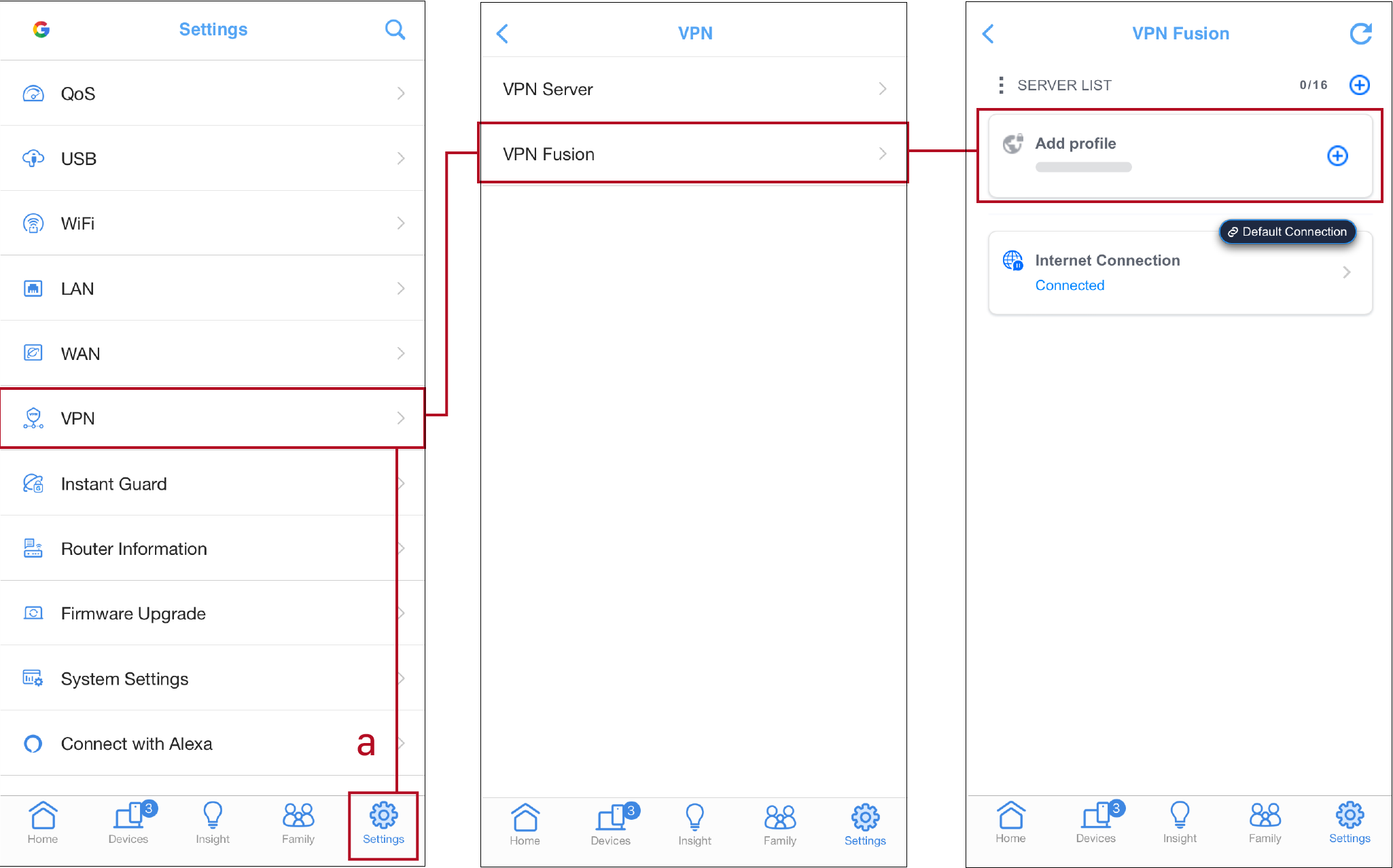
b. 接続名を入力し、VPNタイプで[Surfshark]を選択します。
c. 地域を選択します。
d. 「秘密キー」に手順2のSurfsharkアカウントで生成した秘密キーを貼り付け
e. この接続を使用するデバイスをタップしてチェックし、[OK]をタップします。
f. [適用して有効]をタップします。
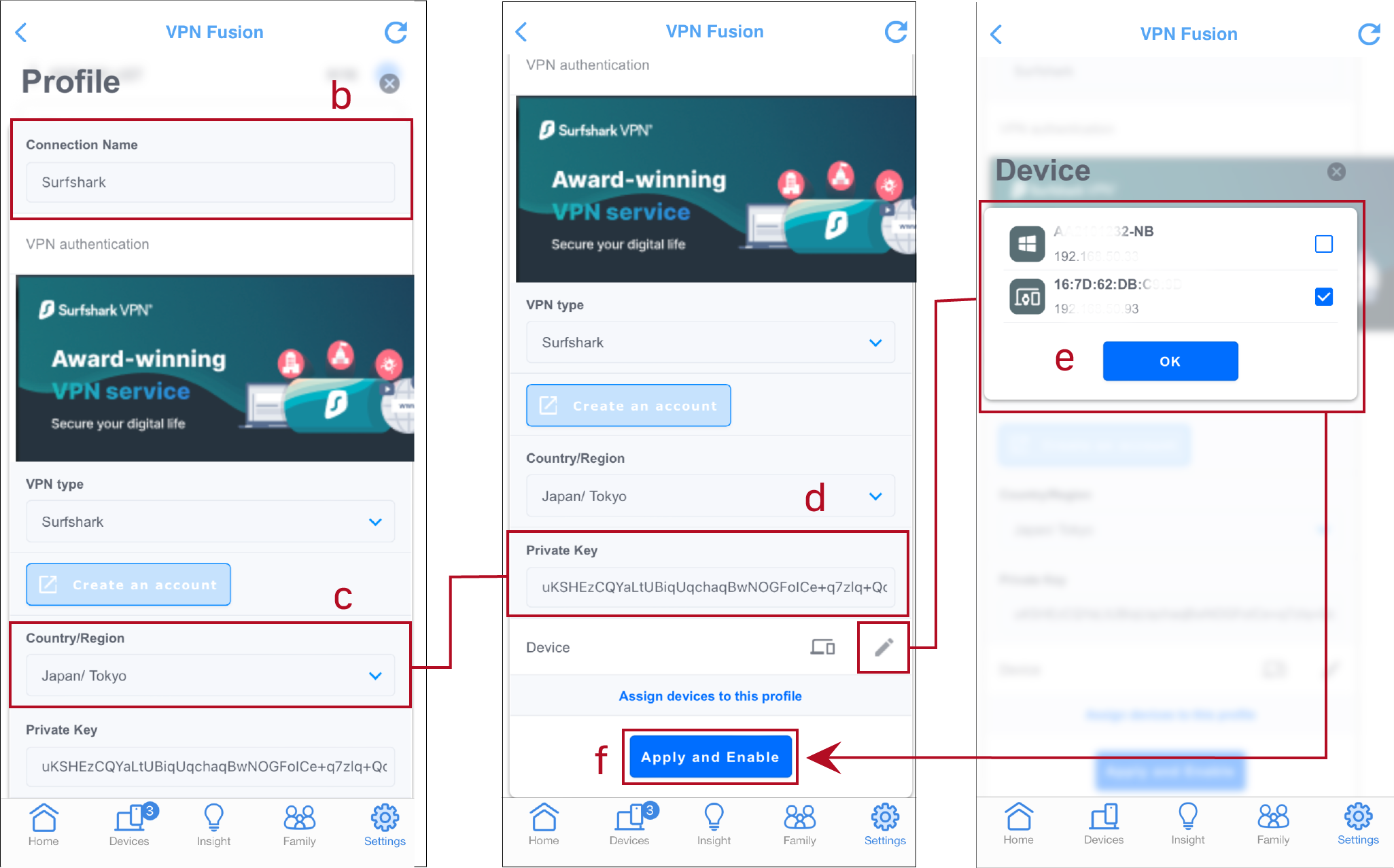
*この接続プロファイルをデフォルトインターネット接続として使用する場合は、[すべてのデバイスに適用]をオンにします。
